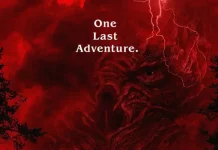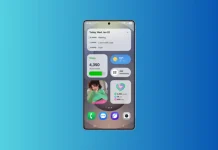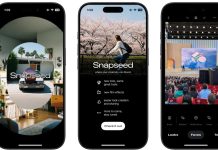Η κυκλοφορία των Samsung Galaxy S23 έγινε η αιτία οι χρήστες να προσέξουν ένα μεγάλο πρόβλημα στις Android ROMs που δημιουργούν οι κατασκευαστές. Σχεδόν αμέσως μετά την επίσημη ανακοίνωση των τηλεφώνων, ξεκίνησαν να δημοσιεύονται αναφορές για το τεράστιο μέγεθος των αρχείων συστήματος, που οφείλεται κυρίως στα bloatware.
Οι αναφορές σημείωναν ότι το One UI 5.1 μπορεί να φτάσει ακόμα και τα 70GB, ενώ σε δικό μας Galaxy S21+ το One UI 5.0 πιάνει σχεδόν 100GB – εφόσον εφαρμόσαμε όλες τις συμβουλές που σας προτείνουμε, κάτι που κάνουμε συνήθως μετά από κάθε update του συστήματος, το μέγεθος μειώθηκε αισθητά. Ωστόσο, τα πράγματα ξεκαθαρίζουν, καθώς όλο και περισσότεροι λένε ότι αυτό δεν ισχύει.
Όλα τα στοιχεία δεν έχουν ως στόχο να καλύψουν το θέμα των bloatware τα οποία παραμένουν πολλά και ογκώδη, αλλά να ξεκαθαρίσουν λίγο το τοπίο. Η Samsung έχει ακόμα πολύ δρόμο μπροστά της, γιατί στα Google Pixel των 128GB τα πακέτα Android είναι μόλις 15GB με το πραγματικό τους μέγεθος να αγγίζει μόλις τα 6GB, η διαφορά από τα 6GB στα 15GB των 512GB S22 είναι μεγάλη.
Κάπως έτσι, αποφασίσαμε να τονίσουμε ένα σημαντικό βήμα που πολλοί παραβλέπουν κατά τη διαμόρφωση μιας νέας Samsung συσκευής. Επιπλέον, θεωρήσαμε σημαντικό να αναφέρουμε όλες τις προεγκατεστημένες εφαρμογές που μπορείτε να καταργήσετε, να διαγράψετε, ή απλά να απενεργοποιήσετε, με ασφάλεια στα τηλέφωνα του νοτιοκορεάτικου κολοσσού.
Αρχικά, όταν κάνεις setup οποιοδήποτε νέο Android smartphone υπάρχει ένα σημείο στο οποίο το λειτουργικό σύστημα και συγκεκριμένα το Play Store ρωτάει αν θες να περάσει αυτόματα στη συσκευή εφαρμογές που χρησιμοποιούσες σε παλαιότερο τηλέφωνο. Οι περισσότεροι απλά ακολουθούν την τακτική “Επόμενο > Επόμενο > Επόμενο > Τέλος” και μετά αναρωτιούνται γιατί το smartphone κάνει τα δικά του. Αφιερώστε λίγο χρόνο για να δείτε τις εφαρμογές της λίστας και να επιλέξετε μόνο όσες σας ενδιαφέρουν πραγματικά.
Έπειτα, μόλις ολοκληρώσετε τη διαμόρφωση του Samsung smartphone, ή σε αυτό που χρησιμοποιείτε εδώ και καιρό, πηγαίνετε στις ρυθμίσεις και βρείτε τις Εφαρμογές. Εδώ διαλέξτε οποιαδήποτε από τις εφαρμογές της λίστας που δεν θέλετε να έχετε στο τηλέφωνο και θα δείτε την επιλογή της κατάργησης ή της απενεργοποίησης. Αν μπορείτε να την καταργήσετε τότε ακολουθήστε αυτή τη διαδρομή, ειδάλλως πατήστε την απενεργοποίηση. Κατά την απενεργοποίηση μιας εφαρμογής, το Android καταργεί όλες τις ενημερώσεις που έχει λάβει, την “παγώνει”, και σταματά να την ενημερώνει ή να προτείνει ενημερώσεις έως ότου ο χρήστης την ενεργοποιήσει ξανά.
Μπορεί όλα αυτά να φαίνονται χρονοβόρα σε μερικούς, αλλά είναι αρκετά για να ελευθερώσεις πολλούς πόρους στο σύστημα, τόσο σε αποθηκευτικό χώρο, όσο και μνήμη ή επεξεργαστική ισχύ, διότι ορισμένες από τις προεγκατεστημένες εφαρμογές τρέχουν διαρκώς στο παρασκήνιο, είτε τις χρησιμοποιείς, είτε όχι. Ακολουθεί η λίστα με τις εφαρμογές που μπορείτε να καταργήσετε ή να απενεργοποιήσετε στα Android smartphone της Samsung.
- Smart Switch
- Samsung Pass
- SmartThings
- Samsung Members
- Samsung Wallet
- Samsung DeX
- Game Launcher
- Samsung Kids
- Samsung Health
- Samsung Global Goals
- Galaxy Store
- Find My Mobile
- Samsung Internet
- Samsung Health Monitor
- Samsung Cloud
- PENUP
- Galaxy Themes
- Microsoft Office
- Samsung Notes
- Microsoft Outlook
- Bixby
Ακολουθήστε το Techmaniacs.gr στο Google News για να διαβάζετε πρώτοι όλα τα τεχνολογικά νέα. Ένας ακόμα τρόπος να μαθαίνετε τα πάντα πρώτοι είναι να προσθέσετε το Techmaniacs.gr στον RSS feeder σας χρησιμοποιώντας τον σύνδεσμο: https://techmaniacs.gr/feed/.